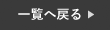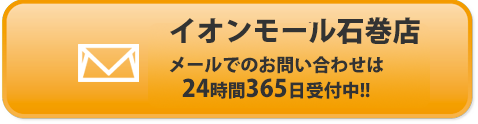第1弾のiPhoneの裏技として、コントロールセンターについてご紹介します。
実は、かなり便利なコントロールセンターを使っている方が意外と少ないようです。
例えば、Wi-Fiのオンオフや画面の明るさ設定なども、今までは設定画面から行なっていた方も、コントロールセンターを使えば一瞬で明るさ設定が行えます。
今回はコントロールセンターの意外と知られていない便利機能を3つご紹介します。
是非最後までご覧いただけると嬉しいです!
コントロールセンターについて
まず初めに、コントロールセンターについてご説明します。
コントロールセンターとは、iPhoneの画面右上を下にスワイプすると表示される画面で、設定画面を開くことなく、画面からワンタッチで簡単に設定が行える機能です。
例えば、Wi-FiやBluetoothのオンオフや、画面の明るさや音量の調整、音楽の再生や横画面の設定など他にも沢山の機能がワンタッチで設定ができます。
続いて、以下であまり知られていないコントロールセンターの機能をご紹介していきたいと思います。
ライトの明るさを調整する
まず初めに、ライトの明るさの調整をする方法をご紹介します。
例えば、ライトの点灯はロック画面からワンタッチで行えますが、ライトの明るさの調整は通常は設定画面からの設定となります。
でも実は明るさの調整もコントロールセンターで簡単に行えるんです。
❶まず初めに、iPhoneの画面の右上から下にスワイプし、コントロールセンターを開きます。
❷続いて、赤枠部分のライトのアイコンを長押しします。
❸最後に、ご自身の設定したい明るさに調整してください。
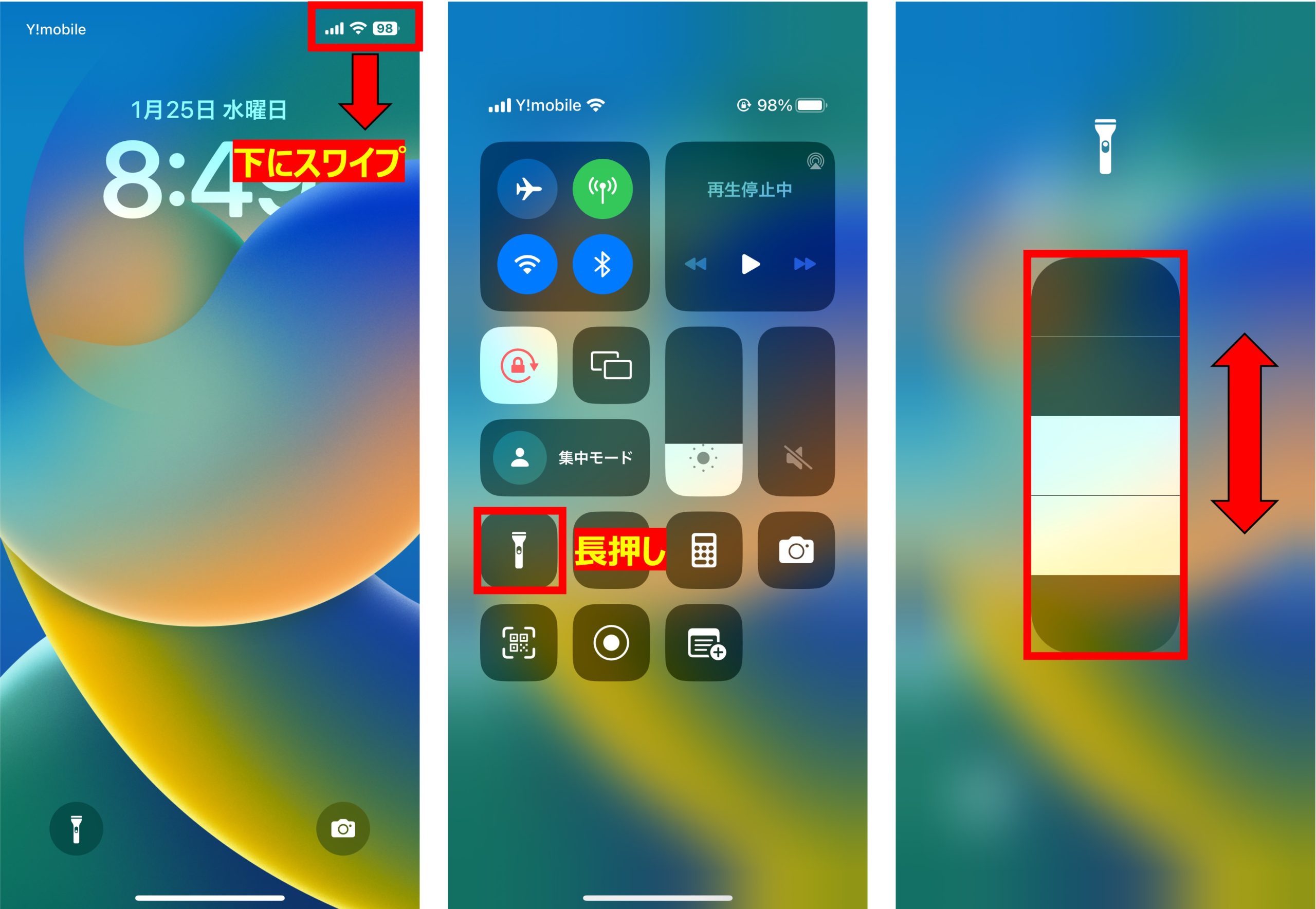
タイマー機能を一瞬で起動する
続いて、タイマーの機能を一瞬で起動する方法をご紹介します。
タイマーの起動は時計アプリから行っている方が多いと思います。
ですが、実はこちらもコントロールセンターから一瞬で起動させることができます。
例えばお料理中などちょっと時間を測りたい!という時に簡単に起動できると便利です!
❶まず初めに、iPhoneの画面の右上から下にスワイプし、コントロールセンターを開きます。
❷続いて、赤枠部分のタイマーのアイコンを長押しします。
❸最後に、設定したいタイマーの時間を調整してください。
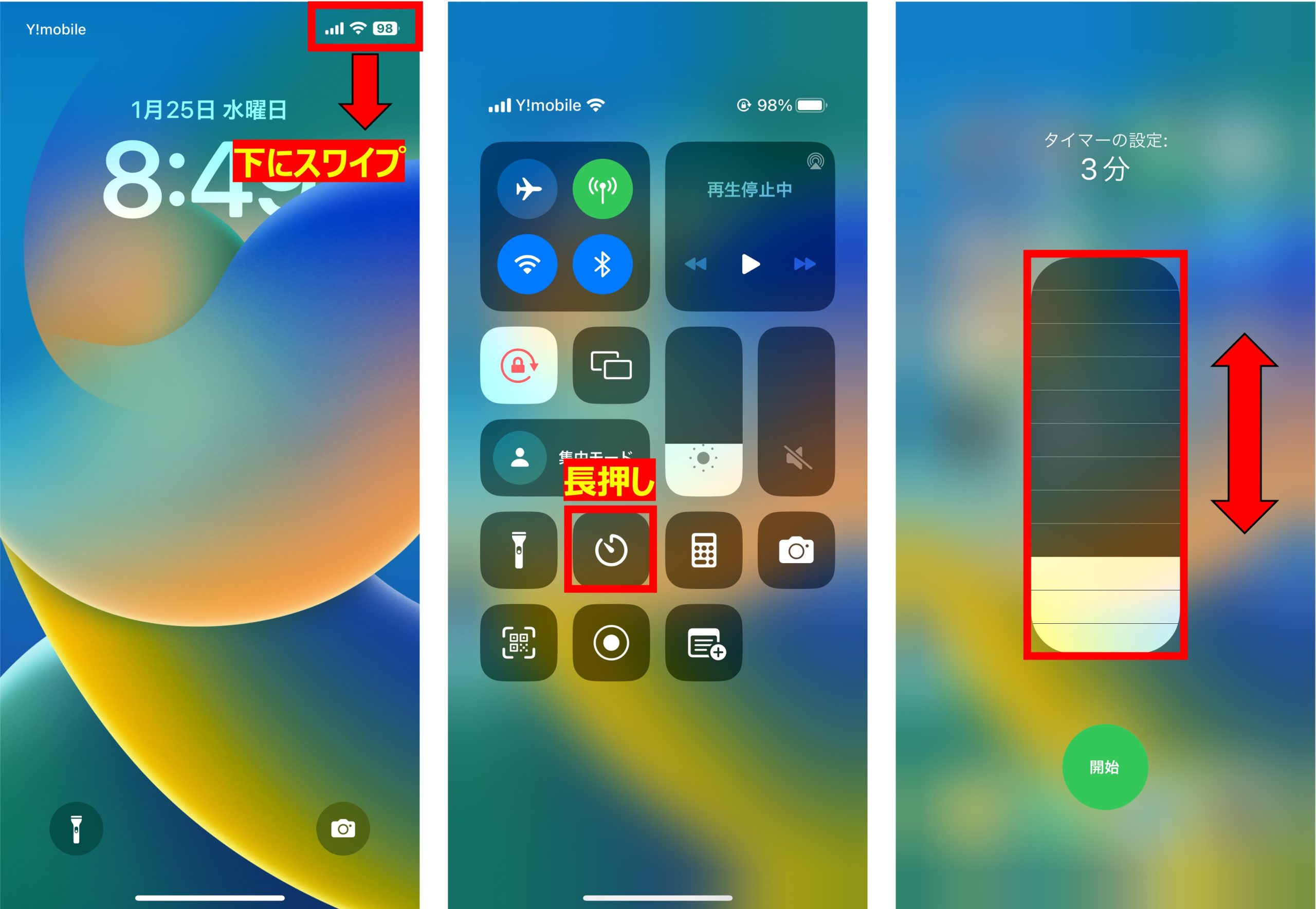
集中モードの機能を選択する
最後に、集中モードの機能を選択する方法をご紹介します。
集中モードとは、仕事や勉強中に一旦通知をオフにすることができる機能ですが、その時々で設定するモードがあります。
モードの設定は、通常設定画面から行っている方が多いと思いますが、実はこちらも簡単にコントロールセンターから設定することができます。
❶まず初めに、iPhoneの画面の右上から下にスワイプし、コントロールセンターを開きます。
❷続いて、赤枠部分の集中モードを長押しします。
❸最後に、ご自身の設定したいモードを選択してください。
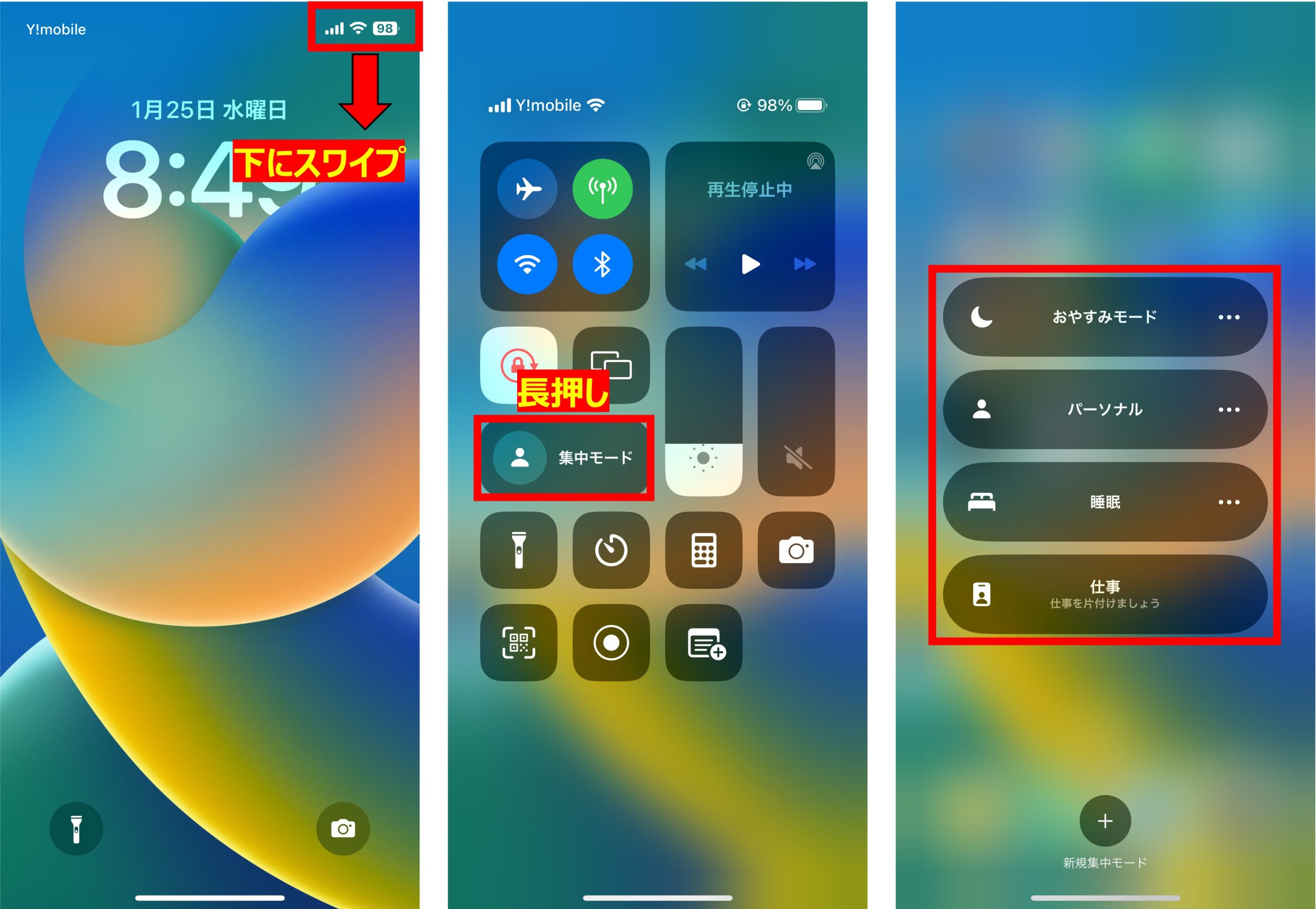
まとめ
今回はコントロールセンターの使いこなす方法をご紹介しました。
コントロールセンターは手間も省け、時短にもなりますので、この機会に是非ご活用ください!
スマートクールイオンモール石巻店ではiPhoneの修理を行なっております。
iPhoneの調子が悪い時や、故障した場合は是非当店へご相談下さい!
オンラインでの事前のご予約も承っております。
宮城県でiPhone修理・iPad修理店をお探しならスマートクール イオンモール石巻店へ
 店舗情報
店舗情報
| 店舗名 | スマートクール イオンモール石巻店 |
|---|---|
| 住所 | 〒986-0866 宮城県石巻市茜平4丁目104 イオンモール石巻 2階 |
| 電話番号 | TEL準備中 |
| 店舗責任者 | – |
| 営業時間 | 10:00〜21:00 |
| メール送信先 | info@smartcool-ishinomaki.com |